No se ha configurado ningún objetivo de vertido de núcleo, los vertidos de núcleo del sistema principal no se pueden guardar
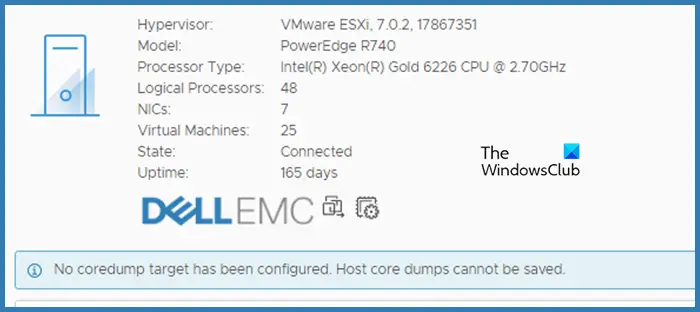
Al ejecutar el Esxcli mando, VMWare los usuarios pueden recibir un aviso que diga esto el objetivo del vertido del núcleo no se ha configurado, por lo que los vertidos del núcleo del sistema principal no se pueden guardar. Este problema se ha observado después de actualizar la versión del sistema principal. En esta publicación, hablaremos de este problema y veremos qué hacer para resolverlo.
No se ha configurado ningún objetivo de vertido. Los vertidos de núcleo del sistema principal no se pueden guardar
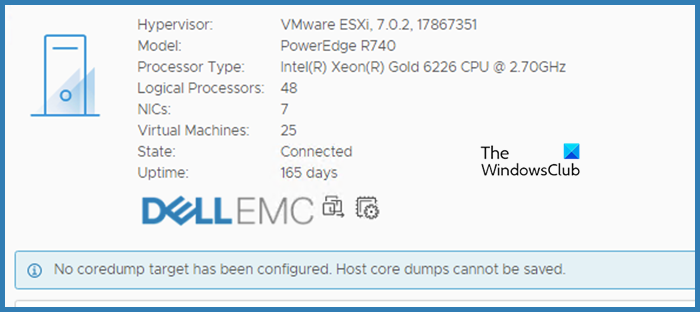
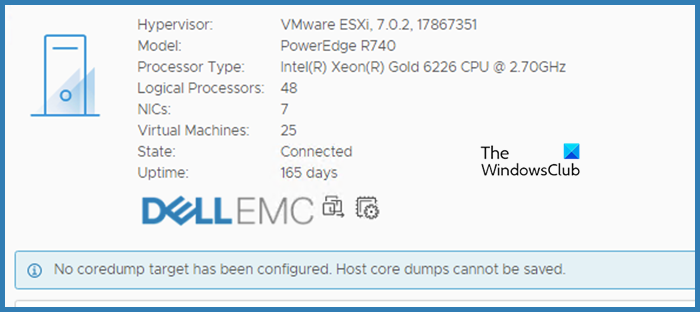
Corrección No se ha configurado ningún objetivo de vertido de núcleo, los vertidos de núcleo del sistema principal no se pueden guardar
Si consigues No se ha configurado ningún objetivo de vertido de kernel, el mensaje no se puede guardar los vertidos de kernel del sistema principal a VMWare cuando ejecute el mandato Esxcli o realice algunos cambios en el disco, siga las soluciones mencionadas a continuación para resolver el problema.
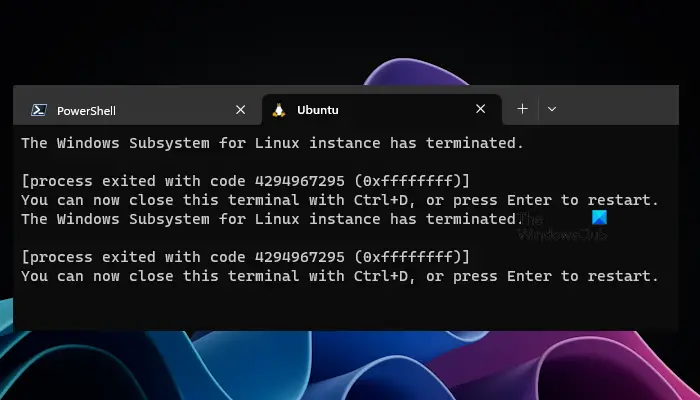
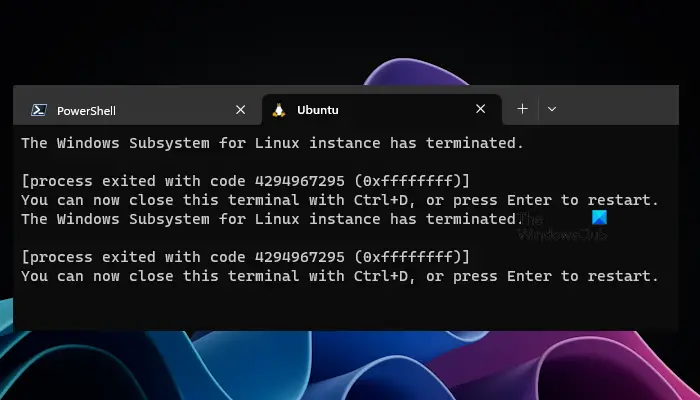
- Cree archivos de vertido para sus anfitriones ESXi
- Habilite el coredump en USB y cree la partición
- Desactiva el aviso
Hablemos con detalle.
1]Cree archivos de vertido para sus anfitriones ESXi
Si utiliza el almacenamiento iSCSI para sus hosts ESXi, incluido el arranque desde la SAN, debe crear archivos de vertido.
Primero, debe crear un archivo de vertido vacío mediante el orden que se menciona a continuación.
esxcli system coredump file add -d *your_datastore_name* -f *the_dumpfile_name(I use the ESXi hostname)*
A continuación, configure el archivo que acaba de crear como archivo de vertido activo.
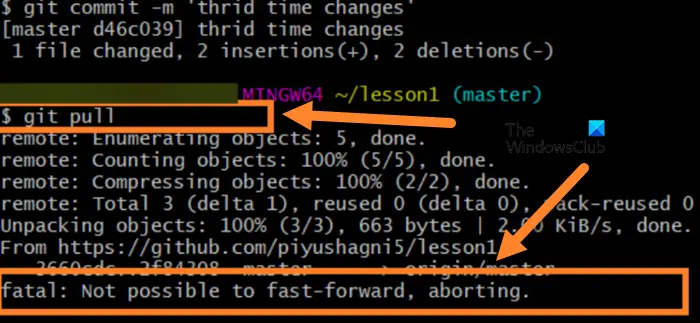
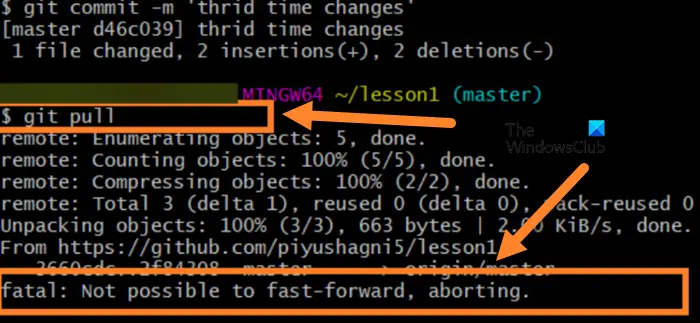
esxcli system coredump file set -p /vmfs/volumes/*your_datastore_name*/vmkdump/*the_dumpfile_name*.dumpfile
Finalmente, ejecute la orden mencionada a continuación para confirmar su archivo de vertido.
esxcli system coredump file list
Recibirás un evento que te avisa de que el coredump se ha configurado y tu aviso desaparecerá.
2]Habilite el coredump en USB y cree la partición
Si utiliza un USB, deberá habilitar el coredump y crear la partición. Para hacer lo mismo, debe seguir los pasos mencionados a continuación.
- Primero de todo, vaya al aviso y después a Configurar Sistema > Configuración avanzada del sistema.
- Ahora, haga clic en Edita botón y después filtra con la palabra clave VMkernel.Boot.allow y encuentra VMkernel.Boot.allowCoreDumpOnUsb.
- Entonces debe cambiar el valor asociado VMkernel.Boot.allowCoreDumpOnUsb a verdad.
- Utilice el orden "Lista de sistemas de archivos de almacenamiento esxcli" para encontrar ubicaciones de almacenamiento local disponibles del tipo VMFS-L después de conectarse al sistema principal mediante SSH.
- A continuación, ejecute el mandato siguiente.
esxcli system coredump file add -d DATASTORE -f HostName -s 2000
- Correr Lista de archivos de descarga del sistema xxcli para confirmar si se ha creado el archivo coredump.
- Si debajo Activo, dice Falso, ejecuta el comando - conjunto de archivos esxcli coredump -s -e=True. Lo pondrá en verdad.
Esto hará el trabajo por ti. Sin embargo, intentaremos conectarnos al sistema principal mediante SSH y buscar ubicaciones de almacenamiento disponibles. Siga los pasos mencionados a continuación.
- En primer lugar, ejecute la orden mencionada a continuación.
esxcli storage filesystem list
- Ejecute el mandato mencionado a continuación para crear el archivo de vertido principal. Asegúrese de sustituir Almacén de datos y Nombre del anfitrión en el pedido mencionado a continuación.
esxcli system coredump file add -d DATASTORE -f HostName -s 2000
- Ejecute el mandato para comprobar si se ha creado el archivo de vertido del núcleo.
esxcli system coredump file list
- Finalmente, ejecute el mandato que se menciona a continuación para habilitar el archivo de vertido del núcleo.
esxcli system coredump file set -s -e=True
Con suerte, esto le hará el truco.
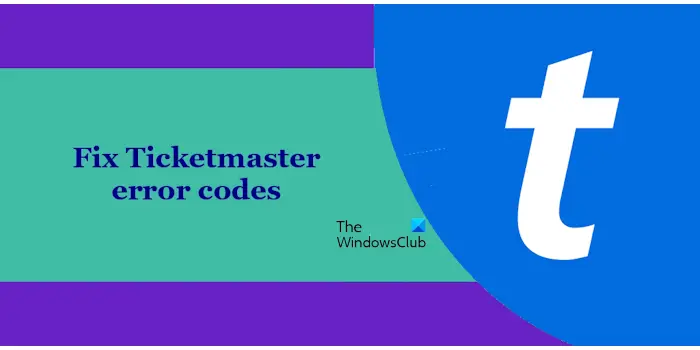
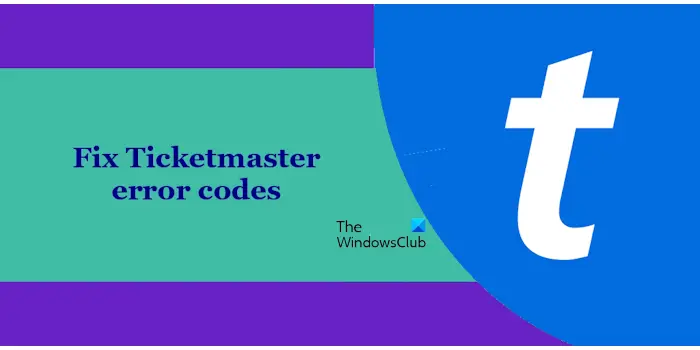
3]Desactive el aviso
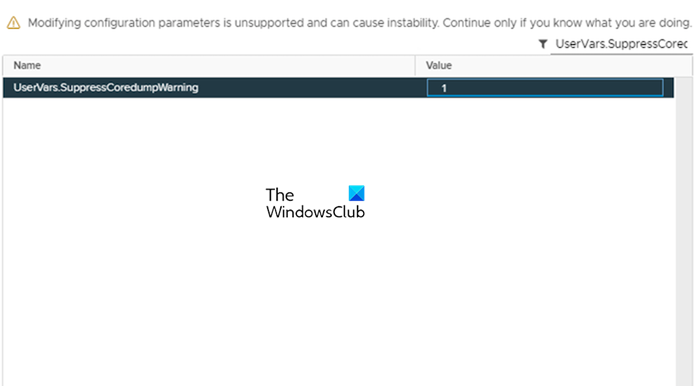
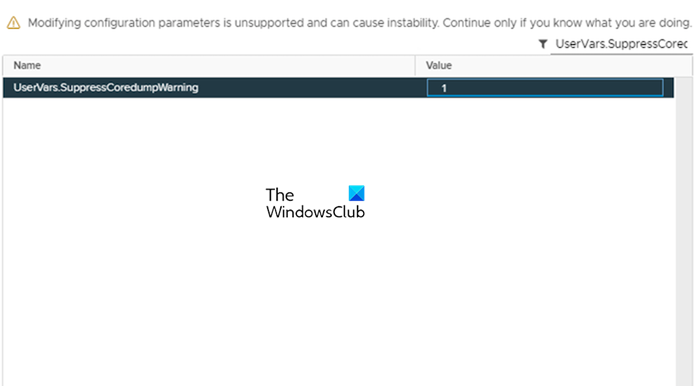
Si no le gusta el mensaje que se muestra y desea desactivarlo, vaya a ESXi Host > Configuración > Configuración avanzada, busque UserVars.SuppressCoredumpWarning, y establece su valor en 1.
Lee: Mejor software gratuito Crash Dump Analyzer para Windows
¿Cómo puedo configurar el vertido del núcleo en vCenter?
Para configurar el vertido del núcleo a VCenter, debe ir a Inicio > Administración > Configuración del sistema > Servicios y, a continuación, seleccione el servicio ESXi Dump Collector y actívelo haciendo clic en la pestaña Acciones. Una vez habilitado el servicio de coredump, puede iniciar el servicio seleccionando la opción del menú Acciones.
Lee: ¿Cómo cambiar la configuración de vertido de memoria a Windows?
¿Qué es un archivo coredump VMware?
Los vertidos de núcleos son útiles para depurar y analizar un host ESX que puede fallar a causa del pánico del núcleo. Puede identificar un pánico del núcleo por la aparición de una pantalla púrpura, también conocida como PSOD (similar a la "pantalla azul de la muerte") de Windows. A partir de VMWare ESX 5.5, los usuarios pueden crear vertidos de núcleo a un archivo en lugar de una partición, lo que proporciona una mayor flexibilidad y comodidad.
Lee también: Se ha producido un error en la inicialización del vertido de error, ID de evento 46.

Entradas Relacionadas